Como ligar automaticamente a sua TV com o PlayStation 4 ou Pro usando HDMI-CEC

Chame de mesquinho, mas há algo em eliminar a parte “ligar a TV” de disparar seu PlayStation 4 que faz todo o processo parecer mais rápido. E a boa notícia é que obter essa ação em sua configuração é tão fácil e marcando uma caixa.
RELACIONADOS: Como ativar o HDMI-CEC na sua TV e por que você deve
Claro, isso é também um recurso que deve ser suportado na TV. É chamado HDMI-CEC, abreviação de HDMI Consumer Electronics Control. Com efeito, permite que outros dispositivos, como decodificadores e consoles de jogos, controlem sua TV por meio de HDMI. Esta é a configuração que o PlayStation 4 usa para ligar sua TV (ou para a entrada HDMI apropriada se ela já estiver ligada).
Então, antes de começar seu PlayStation, você precisará primeiro encontrar a configuração. sua TV e verifique se ela está ativada. Veja nosso manual sobre instruções HDMI-CEC, incluindo nomes comuns para o recurso usado por vários fabricantes e onde você pode encontrá-lo. Godspeed.
Com isso ativado, vá em frente e pule para o seu PlayStation 4. Role para a entrada Configurações na barra de ação, parece uma pequena mala.
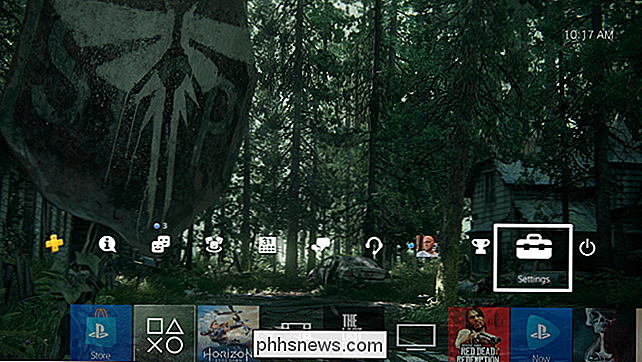
De lá, role para baixo perto da parte inferior da a lista e localize a entrada do Sistema.
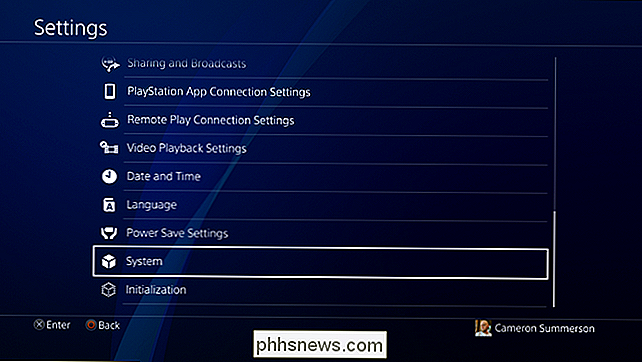
Localize a opção “Ativar Link do Dispositivo HDMI” e ative-a. Não há nenhuma outra informação sobre esta configuração disponível no sistema, então é um pouco ambíguo, mas é basicamente isso que a Sony está chamando de HDMI-CEC no PlayStation 4.
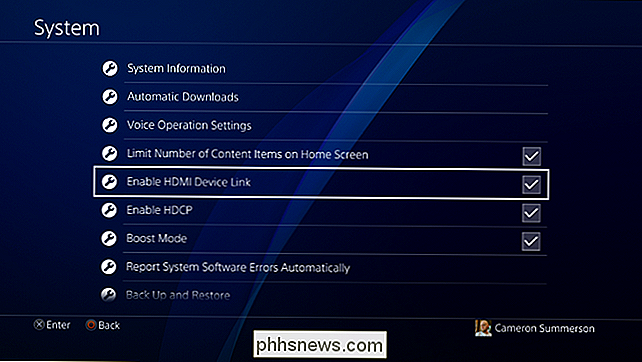
Isso é tudo: de agora em diante, sempre que você toque no botão PS no controle para ligar o PlayStation, sua TV ligará automaticamente ou mudará para a entrada correta.

Como criar arquivos ISO a partir de discos no Windows, Mac e Linux
Um arquivo ISO é uma imagem de disco completa de um CD ou DVD agrupado em um único arquivo. Você pode montar um arquivo ISO para disponibilizá-lo como um CD ou DVD virtual, permitindo que você converta discos físicos em discos virtuais. Os arquivos ISO são particularmente úteis se você quiser usar discos de jogos ou software antigos em um computador moderno.

Como tirar o máximo proveito do seu Ecobee Smart Thermostat
Embora o termostato Nest seja o termostato inteligente mais legal do bloco, a linha Ecobee de termostatos inteligentes tem todos os recursos o termostato Nest não tem. No entanto, você está realmente aproveitando todos eles? Veja como tirar o máximo proveito do seu termostato inteligente Ecobee Bloqueie-o com um código PIN RELACIONADO: Como travar seu termostato Ecobee com um código PIN Se você não quiser outro membros do agregado familiar mudando as configurações do termóstato sem o seu conhecimento, pode ser melhor bloqueá-lo para que apenas você possa acessá-lo, o que é possível com um código PIN.



